Top 3 M4A til WMV-konvertere, du kan bruge online eller offline
Apples M4A lydformat er meget brugt. Den er kompatibel med QuickTime Player og bruger Apple-codecs. iTunes Store bruger M4A-formatet. Men antag, at du ikke har de relevante codecs installeret på din computer. I så fald er dette Apple-lydformat muligvis ikke umiddelbart tilgængeligt af programmer designet til Windows. Derfor skal du konvertere M4A til en WMV-fil for at afspille lyden på din Windows-pc.
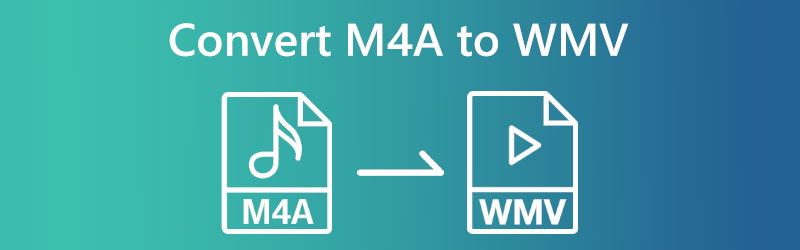

Del 1. Sådan konverteres M4A til WMV online
1. Vidmore gratis videoomformer
Vidmore gratis videoomformer er svaret på spørgsmålet om, hvordan man kan konvertere M4A til WMV på den mest ligetil og ukomplicerede måde. Fordi det er et webbaseret program, kan du få adgang til det ved hjælp af en hvilken som helst webbrowser, der er installeret på din enhed. Du kan finde flere lyd- og videoformater i Vidmore Free Video Converter. Eksempler på disse er filformaterne AAC, AC3, MP3, WAV, AVI, MP4 og WMV. Men i modsætning til offline-versionen har denne online applikation kun et begrænset antal formatmuligheder. Derudover er du sikker på, at det ikke vil kompromittere kvaliteten af den konverterede fil på nogen måde.
Du kan også justere den overordnede kvalitet af filen med Vidmore Free Video Converter. Hvis du går ind i indstillingerne, vil du se denne mulighed. Du kan se stedets bithastighed, billedhastighed, kanaler og opløsninger. Sidst, men ikke mindst, muliggør det konvertering i batches, hvilket får konverteringsprocessen til at gå meget hurtigere. Gennemgå venligst procedurerne nedenfor for bedre at forstå, hvordan denne videokonverter fungerer.
Trin 1: Før du bruger programmet i din browser, skal du downloade og køre dets launcher. Under alle omstændigheder behøver du ikke at bekymre dig om, hvorvidt launcherens installation vil øge din tilgængelige lagerplads. Tilføj filer for at konvertere knap i midten af skærmen, hvor du vil klikke for at begynde at installere startprogrammet. På det tidspunkt er du klar til den efterfølgende handling.
Trin 2: Start indlæsning af M4A-filer fra dit lager ved at trykke på Tilføj filer, der skal konverteres knap.

Trin 3: Efter tilføjelsen af M4A-filen skal der påføres en farvetone på cirklen tæt på WMV.
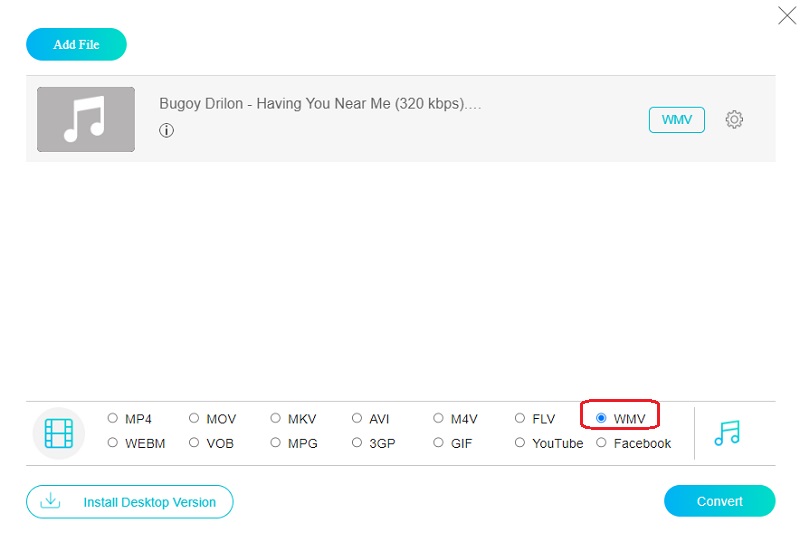
Du kan også gå til Indstillinger side, hvis du ønsker at ændre kvaliteten af filen eller nogen af de tilknyttede indstillinger. Der vil du finde de mange parametre, herunder bithastighed, billedhastighed og andre. Du behøver kun at sige, hvilken af de to der skal ændres.

Trin 4: Hvis du er klar til at starte konverteringsprocessen, skal du vælge Konvertere menupunkt. Derefter dukker et nyt vindue op, så du kan vælge, hvor den konverterede fil skal hen. Vælg en mappe, og klik på knappen.
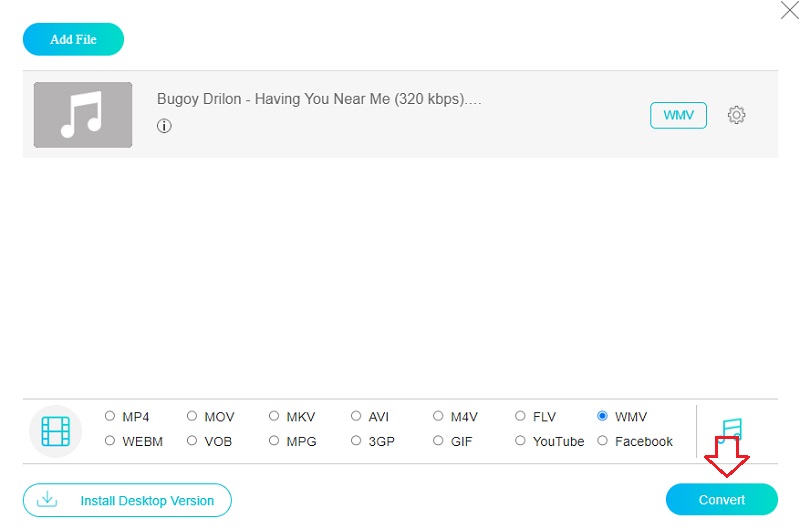
2. FreeConvert.com
FreeConvert.com er et andet pålideligt stykke webbaseret freeware, som du kan bruge til at konvertere mellem forskellige formater. Brug dette værktøj til at skifte fra et format til et andet i forskellige medier og filer. Du kan åbne flere filformater ved hjælp af dette praktiske onlineværktøj. Brug af dette program til at konvertere mange filer på én gang kan spare dig tid. På grund af forbedringer er det nu et mere nyttigt værktøj for forbrugerne. Der er dog en begrænsning på den største tilladte filstørrelse, som du må uploade. Før du kan downloade de større filer, der findes på deres side, skal du først registrere dig.
Trin 1: Du kan finde Vælg Filer på hovedsiden af FreeConvert. Det giver dig mulighed for at gemme M4A-filen på din computer, Cloud Storage eller Dropbox.
Trin 2: Efter dette, vælg WMV fra det tilgængelige valg af videoformater ved at bruge rullemenuen, der er placeret ved siden af den mærkede indstilling Produktion.
Trin 3: Efter at have valgt den fil, du vil konvertere, og trykke på den indstilling, der siger Konverter til WMV, skal du vente på, at proceduren er fuldført.
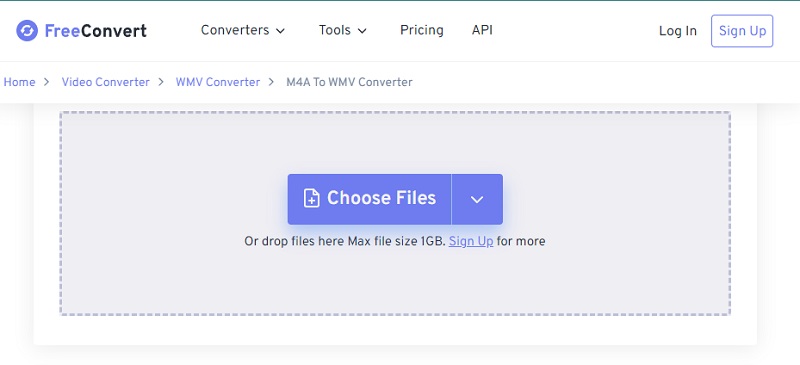
Del 2. Sådan konverteres M4A til WMV offline
Offline versionen af Vidmore Video Converter giver brugerne mulighed for at konvertere M4A-filer til WMV mest effektivt og pålideligt. Det er software designet til at konvertere lyd- og videofiler præcist. Den er kompatibel med omkring to hundrede og halvtreds forskellige filtyper. Denne videokonverter er kompatibel med computere, der kører både Windows og Mac.
Ud over at være i stand til at konvertere filer, er den også i stand til at udpakke, komprimere, trimme og klippe filer. Derudover kan du finde disse yderligere funktioner i området mærket Værktøjskasse. På grund af dette kan du bruge Vidmore Video Converter til at foretage væsentlige ændringer i din fil, selvom du ønsker at beholde den i dets originale format. Du kan bruge vejledningen nedenfor til at nå dit mål om at bevare den originale kvalitet af din fil, efter at den er blevet konverteret.
Trin 1: Vælg symbolet, der angiver, at en gratis download er tilgængelig for at starte installationen. Vi er ved at indlæse siden, hvor du kan hente filen. Du kan nu starte Vidmore Video Converter.
Trin 2: For dem, der er nye til softwaren, er der mange faner og knapper til at hjælpe dem med at komme i gang. Klik på Tilføj filer eller Plus knappen for at tilføje M4A-filer til din samling.
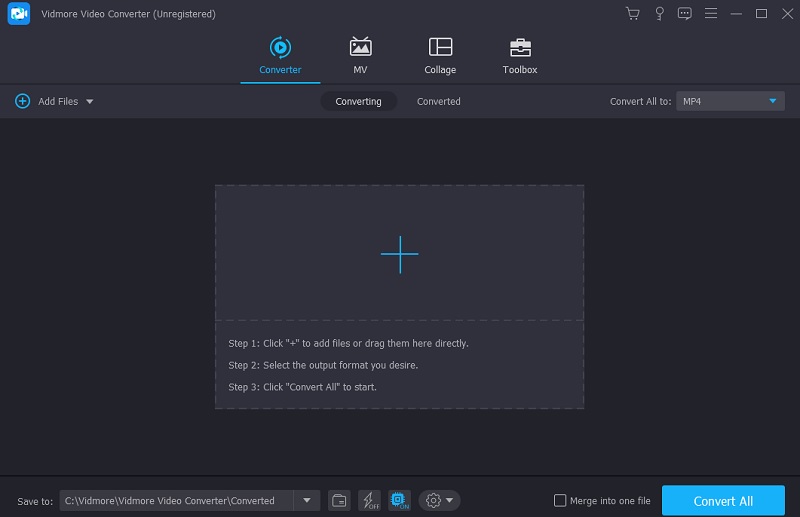
Trin 3: Når M4A-filen er blevet uploadet, kan du skifte til et andet format. Tog indeholder ofte retningspile for at hjælpe passagererne med at finde deres rute. Følgende komponenter er detaljeret nedenfor. Vælge WMV fra Video menuen for at se videoen i dets oprindelige format.
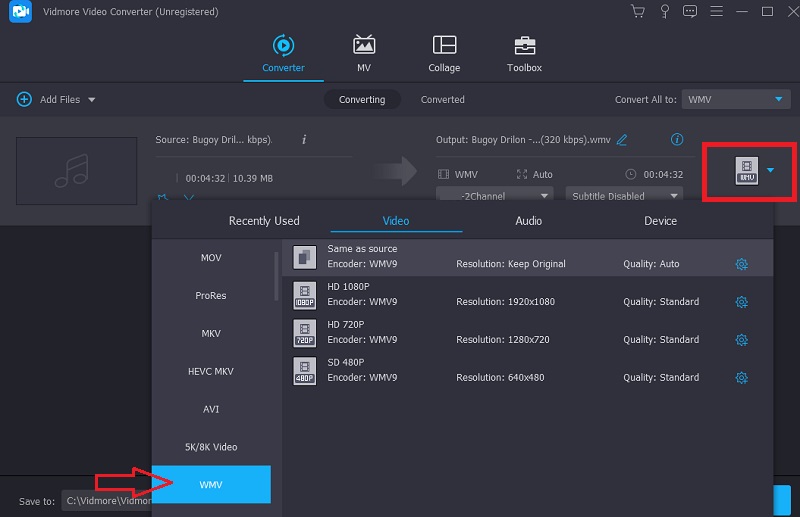
Hvis du højreklikker på WMV og går til Muligheder, kan du justere videokvaliteten. Vi har forbedret kvaliteten. Modificerbare parametre omfatter billedhastighed, billedstørrelse og lydkvalitet. Start et nyt projekt ved at vælge Lav ny knap.
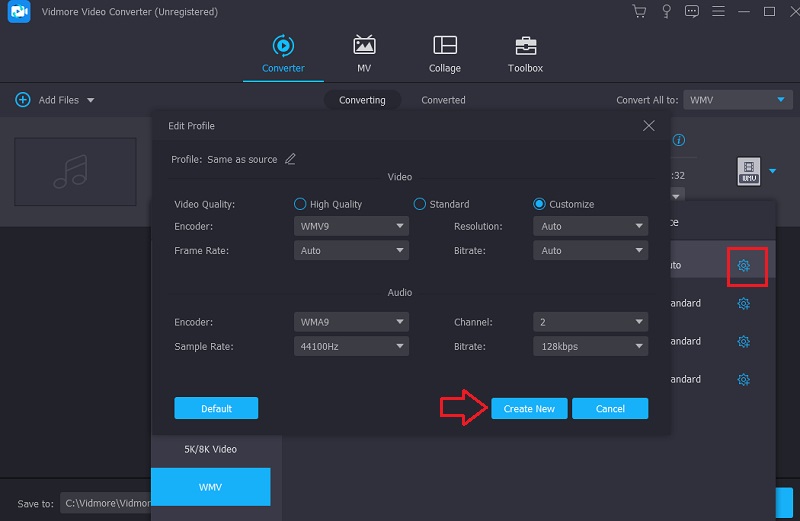
Trin 4: Det Konverter alle knappen er nederst på siden. Klik her, hvis du vil afslutte. Det ændrer permanent M4A til WMV.
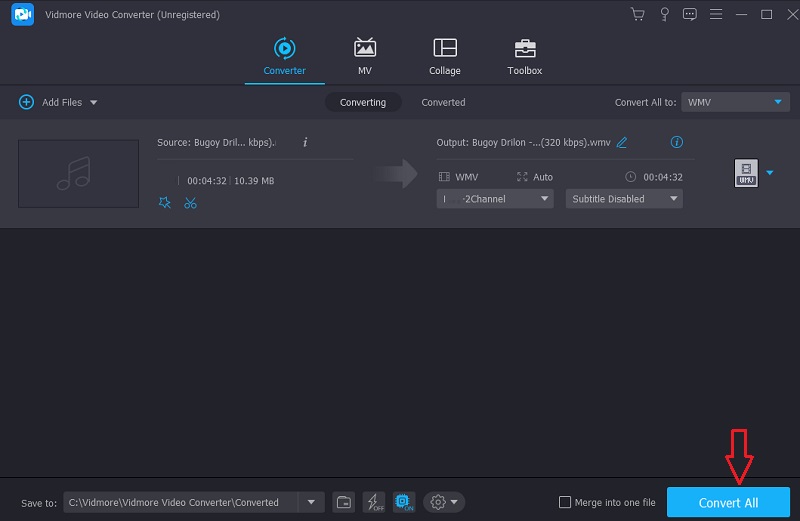
Del 3. Ofte stillede spørgsmål om konvertering af M4A til WMV
Hvilket format er overlegent, MP3 eller M4A?
Det er derfor, M4A er overlegen. Faktisk er M4A-filer mindre i filstørrelse, men du kan lave en MP3-lyd lige så god, hvis ikke bedre. De har dog begge samme niveau af lydkvalitet. Kun MP3 vil blive større.
Hvad er den største fordel ved at bruge WMV-format?
Det kan pakke en masse lyd- og billeddata ind i et relativt lille område. Derfor fungerer det godt som et streaming videoformat på nettet. Det virker kun på Windows-pc'er og bærbare computere. Derfor kan du bruge det på enhver Windows-operativsystemenhed.
Hvad er forskellen mellem MP4 og WMV?
Det er et problem, der ofte dukker op, når man skal afgøre, om WMV eller MP4 er det overlegne format, og man er generelt enige om, at kvaliteten af MP4 er overlegen i forhold til WMV.
Konklusioner
Ved hjælp af online- og offlineværktøjerne ovenfor kan du ændre lydfiler fra M4A til WMV på et øjeblik! Men antag, at du vil beskytte alt i alt-kvaliteten af din lyd- og videofil og samtidig redigere den. I så fald kan du regne med offline-programmet, som er Vidmore Video Converter.
M4A og WMV
-
Konverter M4A
-
Konverter WMV
-
Rediger WMV


